Tingkatkan Produktiviti: 7+ Apl Pencari Fail Pendua Terbaik untuk Windows 11
Fail pendua dalam komputer anda boleh menyebabkan masalah prestasi kerana ia mengambil ruang pemacu keras yang berharga, memperlahankan keseluruhan sistem.
Semakin banyak fail pendua, semakin sesak sistem. Ini boleh mengakibatkan prestasi PC keseluruhan yang lemah atau fail dan aplikasi tidak lagi dibuka.
Terdapat banyak sebab mengapa fail yang sama muncul, dan tidak kira apa yang anda lakukan pada PC Windows 11 anda, ini bukan senarai sebab teratas.
Walau bagaimanapun, terdapat banyak alat perisian pihak ketiga lain yang melakukan tugas yang baik dalam mengatur ruang cakera keras.
Pertama sekali, kami amat mengesyorkan agar anda mengelak daripada memadam sendiri fail pendua. Kami tahu melakukan ini akan menarik minat anda untuk membersihkan PC anda. Walau bagaimanapun, jika anda melakukan ini dengan cara yang salah, ia boleh menyebabkan komputer anda tidak boleh boot dengan cepat.
Pencari fail pendua terbaik akan mempunyai ciri berbeza yang disesuaikan mengikut kehendak dan keperluan anda. Setiap orang adalah berbeza dan melakukan pelbagai aktiviti pada PC, jadi kami mengesyorkan anda memilih aktiviti yang paling sesuai untuk anda.
Mari kita lihat pilihan yang kami ada untuk sistem pengendalian Windows 11 dan kegunaan apl ini.
Adakah terdapat pencari fail pendua untuk Windows 11?
Sistem pengendalian Windows 11 tidak mempunyai fungsi asli untuk memadamkan fail pendua. Walau bagaimanapun, jika anda ingin mencubanya, kami telah menguji produk dengan fungsi asas dalam Gedung Microsoft.
PC Windows 11 menandakan grafik yang serupa sebagai pendua, jadi anda mungkin mengalami kesukaran untuk mengetahui versi video atau lagu yang mana ia disalin.
Anda juga boleh menjana inventori segala-galanya pada komputer anda. Namun, kami mengesyorkan anda hanya melakukan ini untuk folder Muzik, Gambar, Dokumen dan Video anda. Melakukan ini di tempat lain akan menghasilkan beribu-ribu fail sistem yang anda tidak perlu ubah suai dalam kes ini.
Pencari fail pendua mungkin menemui perbezaan antara foto, video, muzik dan fail dengan kandungan yang sama tetapi pengekodan berbeza.
Teks dan dokumen biasanya lebih mudah untuk memberi kesan kerana perkataan bertulis boleh dikesan dengan mudah.
Apakah apl pencari fail pendua terbaik untuk Windows 11?
Pencari Pendua Mudah - Alat Terbaik untuk Pemula
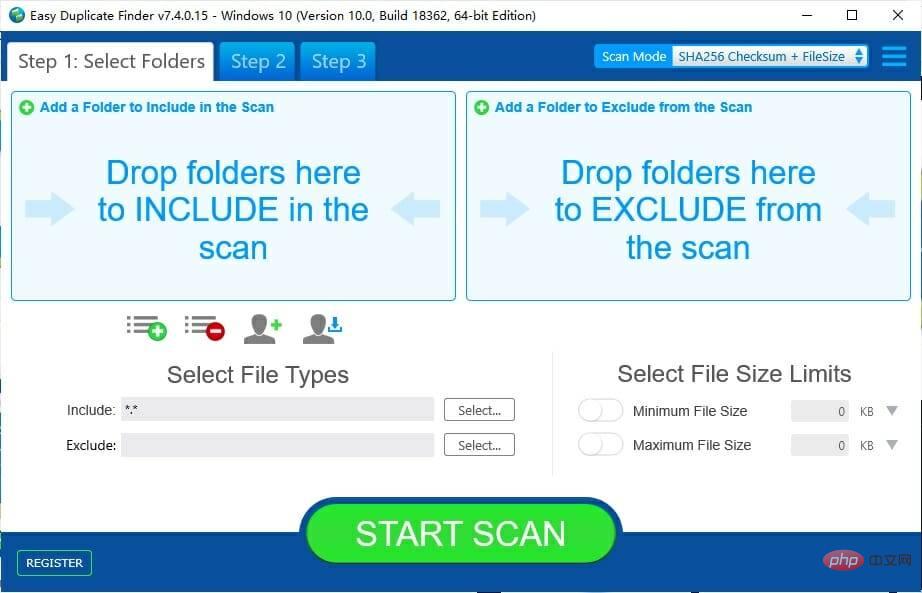
Alat terbaik untuk mencari fail pendua sentiasa alat khusus. Pencari Pendua Mudah ialah salah satu pencari pendua yang paling maju dan mudah digunakan untuk Windows 11 yang tersedia hari ini.
Bukan sahaja ia mempunyai antara muka yang sangat intuitif, tetapi ia juga termasuk mod pengimbasan untuk pelbagai fail pendua, media dan acara.
Dengan apl intuitif dan pantas ini, anda boleh mencari dan mengurus semua fail pendua pada Windows dan Mac dalam beberapa klik sahaja.
Sama ada kita bercakap tentang foto, dokumen, lagu, video dan banyak lagi, alat ini akan menemui semua salinan dan dengan hanya satu klik anda boleh menyingkirkannya sepenuhnya.
Bahagian terbaiknya ialah Easy Duplicate Finder bukan sahaja melihat nama fail, saiz dan jenis, tetapi ia juga melakukan perbandingan kandungan sebenar dengan ketepatan terjamin 100%, tidak kira berapa banyak pendua yang anda bandingkan.
Bukan sahaja ia mencari pada pemacu anda, ia juga mengenal pasti dan mengurus pendua pada Google Drive, OneDrive, Dropbox, iTunes, Photos dan banyak lagi.
Tidak perlu dikatakan, anda akan terkejut melihat berapa banyak ruang kosong yang anda akan pulihkan selepas menjalankan carian dan pengalihan keluar pendua yang menyeluruh.
Anda juga akan gembira melihat bahawa Pencari Pendua Mudah mudah digunakan, dengan fungsi drag-and-drop dan panduan langkah demi langkah.
Lihat beberapa ciri terbaiknya di bawah:
- Cari fail pendua diisih mengikut nama, saiz, jenis dan juga kandungan
- Kesan salinan fail pada pemacu dan pada iTunes, iPhoto, Photos, Windows Media dan Google Drive
- Antara muka yang mesra dan mudah digunakan
- Cari dan padamkan dokumen, fail muzik, foto, video , PDF , e-mel dan banyak lagi
- Berfungsi dengan lancar pada Windows dan Mac
Pencari Pendua Mudah
Alat yang dibina khas ini akan berfungsi dalam masa yang singkat Cari semua fail pendua pada semua pemacu dengan ketepatan 100%.
Percubaan PercumaLawati Tapak WebPembersih - sesuai untuk membersihkan fail sampah
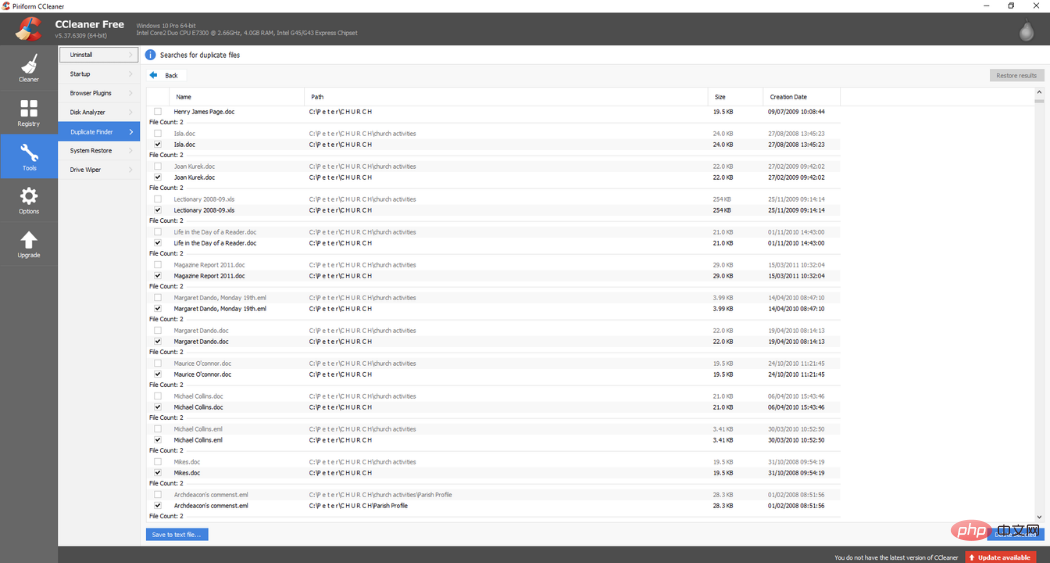
Sebagai ciri tambahan, Periform Periform CCleaner termasuk pencari fail pendua untuk Windows 11.
Memeriksa sifat fail akan memberikan tarikh penciptaan serta beberapa petunjuk pemilikan.
Ciri pencari fail pendua dalam CCleaner terbina dalam dan boleh diakses dengan cepat. Anda boleh menggunakan utiliti ini untuk menemui dan mengalih keluar fail pendua pada komputer anda kerana ia mempunyai fungsi asas.
Selepas proses pengimbasan, CCleaner akan mencari semua pendua dalam folder pilihan anda dan menyenaraikannya secara terperinci. Elemen ini termasuk nama, lokasi, saiz dan tarikh penciptaan fail ini.
Malah, Pencari Pendua tidak termasuk dalam semua versi CCleaner. Windows datang dalam dua edisi: Percuma dan Profesional.
Nasib baik untuk pengguna Windows, anda boleh mencuba versi Pro secara percuma untuk menguji perisian sebelum membeli.
Walau bagaimanapun, jika anda perlu terus menggunakan Pencari Fail Pendua, anda perlu membeli CCleaner versi profesional.
Mari kita lihat beberapa Ciri Utamanya:
- Cari semua pendua dalam folder pilihan anda dan senaraikannya secara terperinci
- Kenal pasti fail mengikut nama, lokasi, saiz dan tarikh penciptaan
- Antara muka yang ringkas dan mudah digunakan
- Padam fail pendua dalam satu klik
- Simpan laporan dalam fail TXT
Cleaner
CCleaner ialah alat utiliti daripada Piriform untuk membersihkan fail yang tidak diperlukan, seperti fail sampah pada komputer anda dan pencari pendua yang boleh dipercayai.
Percubaan PercumaLawati Tapak WebWinZip – Alat Serbaguna Terbaik
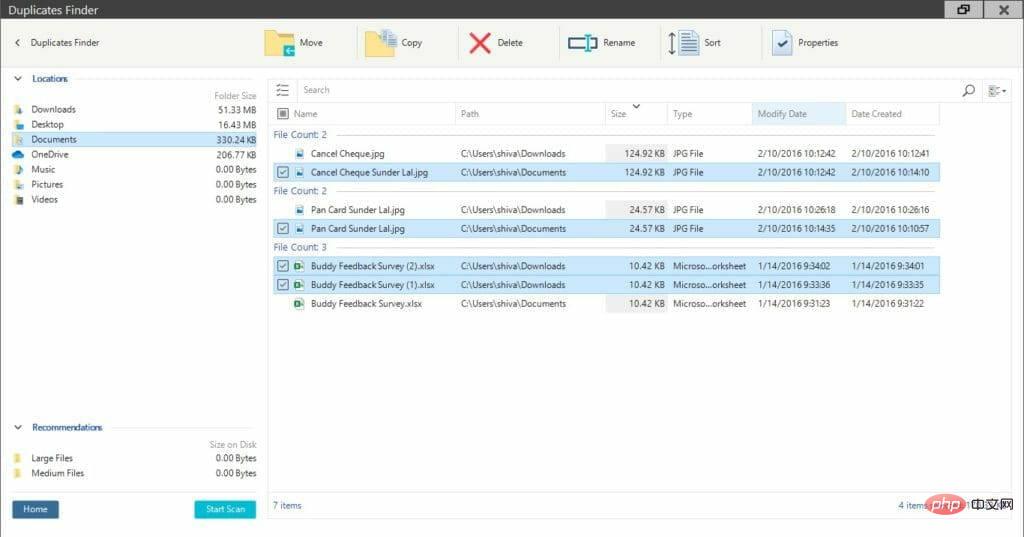
Suite Utiliti Sistem WinZip memudahkan untuk cari folder atau direktori dan serasi dengan mana-mana sistem pengendalian PC Windows 11.
Anda boleh mengimbas keseluruhan komputer anda atau hanya folder tertentu. Jika anda perlu mengimbas keseluruhan komputer anda, hanya tekan butang imbasan untuk memulakan carian fail pendua anda.
Setelah imbasan selesai, anda akan melihat senarai fail pendua yang ditemui. Fail asal tidak akan disemak, tetapi sebarang pendua yang ditemui akan disemak.
Semak fail, nyahtandai fail yang tidak diingini dan klik butang "Padam" untuk memadamnya.
Jika anda ingin mencari dalam direktori atau folder tertentu, anda boleh memilih folder untuk menyemak imbas dan memilihnya, kemudian pilih folder dan kemudian imbas untuk kandungan yang sama.
Untuk mengenal pasti dan mengalih keluar fail pendua, pergi ke skrin Utama dan pilih jubin Penyelenggaraan, kemudian jubin Pencari Pendua.
Lihat Ciri Terbaiknya:
- Proses Pengimbasan Pantas
- Ciri Pelaporan Pendua Fail Lanjutan
- Asli atau meluas carian fail pendua
- Penyingkiran yang mudah dan cepat
- Simpan fail asal selamat dan hanya padamkan fail pendua
WinZip Pencari Pendua
Jutaan organisasi dan individu bergantung pada WinZip untuk meningkatkan produktiviti, memudahkan perkongsian fail dan menyimpan maklumat peribadi.
Percubaan PercumaLawati Tapak WebCarian Desktop Copernic - Disyorkan untuk carian fail dan folder
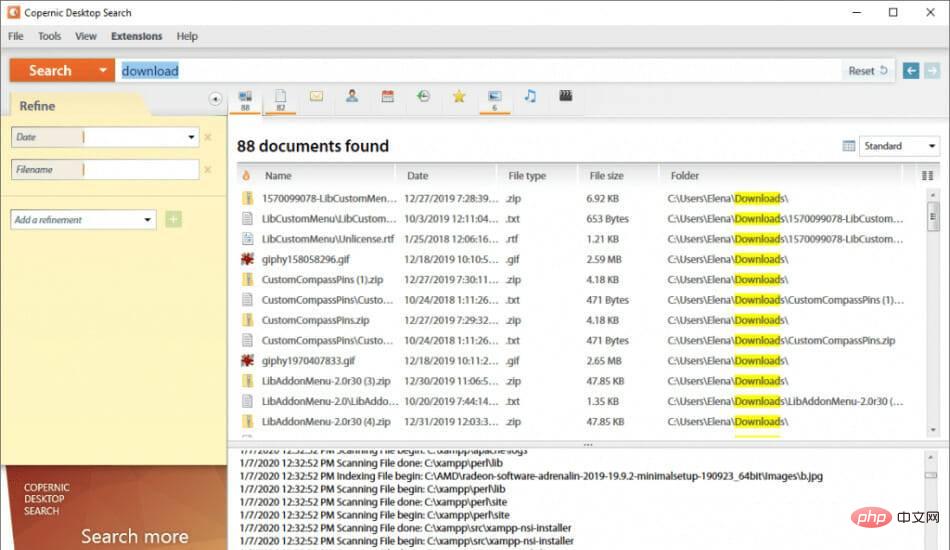
Dibangunkan oleh Copernic Inc. Dapatkan program Copernic Desktop Search, pencari fail pendua untuk PC Windows 11.
Perisian ini membantu anda mencari fail, e-mel, foto, video dan item lain dengan cepat pada PC anda.
Ia boleh digunakan sebagai ganti Carian Desktop Windows untuk mencari e-mel, fail dan dokumen dengan cepat.
Atur cara mencipta indeks awal pemacu keras anda dan menyediakan antara muka carian yang mudah digunakan yang mengembalikan hasil sebaik sahaja anda memasukkan syarat anda.
Lebih daripada 150 jenis fail disokong dan hasil carian termasuk lakaran kecil imej dipadankan dengan foto dan kata kunci yang diserlahkan dalam pratonton dokumen. Carian Desktop Copernic juga boleh mencari sejarah penyemakan imbas dalam talian, kenalan dan kegemaran anda.
Walaupun kedua-dua Carian Desktop Windows dan Carian Desktop Google menawarkan keupayaan carian PDF yang sangat baik, mereka mempunyai satu had utama.
Kelemahannya ialah Copernic adalah percuma untuk kegunaan peribadi sahaja, jadi anda tidak boleh menggunakannya untuk kerja pejabat.
Copernic adalah seperti halaman web cache dalam Carian Google dan boleh menyerlahkan semua contoh istilah carian dalam kandungan.
Anda juga boleh menyemak imbas dokumen yang ditemui terus daripada Copernic, tanpa memerlukan pembaca luaran.
Perkataan atau frasa tertentu terdapat dalam dokumen PDF, tetapi anda tidak tahu lokasi frasa atau kekerapan frasa itu muncul dalam dokumen. Carian Desktop Copernic mengatasi halangan ini.
Mari kita lihat beberapa Ciri Terbaiknya:
- Cari fail, e-mel, foto, video dan item lain dengan pantas pada PC anda
- Lebih 150 jenis fail yang disokong
- Serlahkan semua contoh istilah carian dalam kandungan
- Analisis fail tanpa pembaca luaran
- Kandungan Premium Bandingkan Ciri
Carian Desktop Copernic
Pemetaan kata kunci komprehensif Copernic membolehkan anda mengakses banyak maklumat pada PC anda dalam lebih 150 jenis fail dan 11 bahasa.
Semak HargaLawati Tapak WebTenorshare Duplicate File Remover - sesuai untuk membersihkan ruang
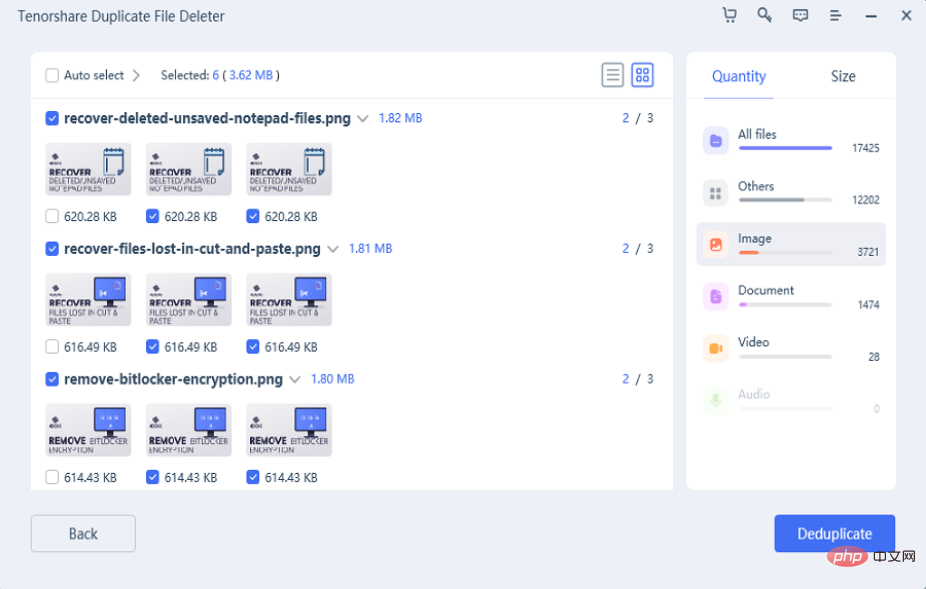
Tenorshare Duplicate File Finder malah boleh membantu anda mencari fail dan folder tersembunyi dalam Windows 11 PC.
Ia menggunakan algoritma ringkasan mesej MD5 yang canggih untuk mencari fail dengan cepat dan tepat. Menggunakan alat ini, anda boleh memadamkan pendua yang menjengkelkan seperti imej, filem dan data lain dengan mudah.
Cari dan padam fail pendua dalam tiga langkah sahaja. Mula-mula, muat turun dan pasang Pencari Fail Pendua Tenorshare pada PC Windows anda. Anda boleh menggunakan tetikus anda untuk memilih folder atau partition untuk diimbas.
Kedua, pilih ikon gear di penjuru kiri sebelah bawah untuk mengakses pilihan untuk menyesuaikan carian fail anda. Selepas memilih mod imbasan, klik Imbas Pendua untuk meneruskan ke peringkat seterusnya.
Pencari Fail Pendua Tenorshare akan memaparkan semua fail pendua berdasarkan parameter carian anda selepas mengimbas.
Nombor dan saiz setiap jenis fail dipaparkan pada panel kanan. Anda boleh pratonton fail dengan mengklik pada simbol mata.
Selepas memilih fail pendua yang ingin anda padamkan, cuma klik "Padam" dan ia akan hilang.
Perisian ini memudahkan pencarian fail pendua dalam Windows 11. Anda boleh membersihkan salinan yang menyusahkan seperti imej, rakaman, bunyi, laporan dan dokumen lain dengan mudah.
Anda akan mendapat manfaat daripada Ciri Terbaik ini:
- Pilihan Pratonton Fail
- Ciri Parameter Carian Terperinci
- Gunakan Canggih Algoritma ringkasan mesej MD5 untuk pengenalan fail pendua
- Antara muka yang mudah dan mesra
- Segmentasi jenis fail yang sangat baik
Pembuang Fail Pendua Tenorshare
Susun imej, filem, audio, dokumen dan item lain untuk memudahkan carian fail, menjimatkan ruang storan dan meningkatkan kelajuan.
PercumaLawati tapak webGlarysoft Quick Search - alat carian fail terpantas
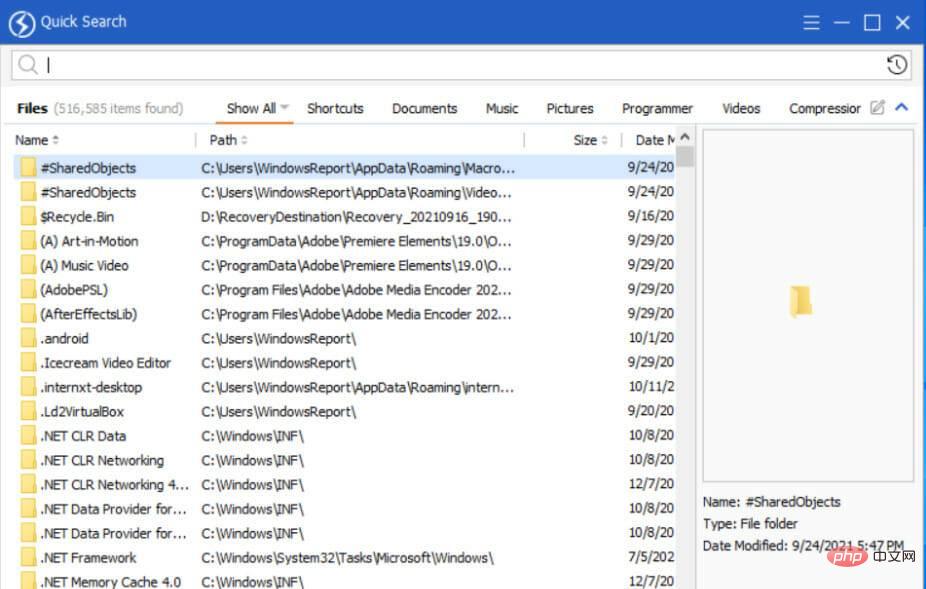
Carian Pantas ialah aplikasi carian tempatan percuma yang membolehkan pengguna mencari fail atau folder dengan cepat menggunakan kata kunci. Ia adalah alternatif yang lebih pantas dan mesra pengguna kepada carian Windows 11.
Sambil anda menaip huruf utama, ia mencari dan memaparkan hasil carian masa nyata. Carian Pantas menampilkan UI yang mudah dan penapis carian untuk mengehadkan carian dan mengecilkan hasil untuk meningkatkan produktiviti.
Beberapa ciri baharu telah dilaksanakan baru-baru ini, seperti menggunakan kata kunci untuk mencari fail dan direktori. Pengindeksan dan carian fail pantas adalah pantas dan masa nyata.
Carian Pantas menampilkan penapis carian yang membolehkan anda mengehadkan carian anda dan mengecilkan hasil carian anda untuk meningkatkan produktiviti.
Masukkan sebahagian daripada nama fail atau folder dalam kawasan carian dan hasilnya akan dipaparkan serta-merta.
Anda boleh menapis senarai fail mengikut nama, laluan dan taip menggunakan medan Carian di penjuru kanan sebelah atas tetingkap utama.
Sambil anda menaip beberapa huruf ke dalam kawasan Carian, anda akan melihat dalam masa nyata di bawah bilangan fail terpaut yang sepadan dengan parameter carian anda.
LihatlahCiri paling penting:
- Cari fail dan folder menggunakan kata kunci
- Pengindeksan dan carian fail pantas
- Tapis senarai fail mengikut nama, laluan dan jenis
- Menyokong berbilang jenis fail, termasuk pintasan
- Jejak sistem minimum
Glarysoft Quick Search
Carian pantas Glarysoft menggunakan penggunaan sumber yang minimum, mudah digunakan dan mempunyai antara muka pengguna yang ringkas dan jelas.
PercumaAkses tapak webBijak JetSearch - sesuai untuk carian fail yang rumit
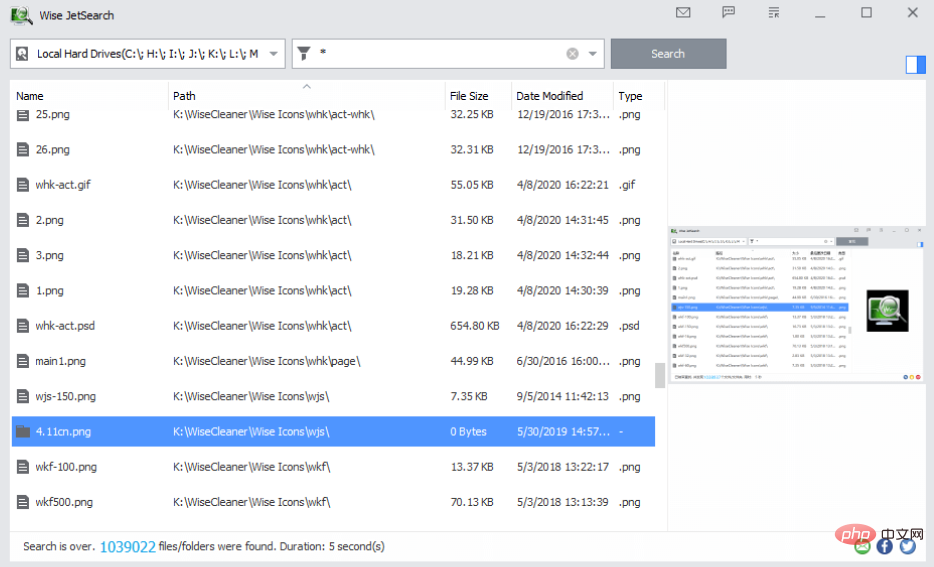
Bijak JetSearch ialah alat mudah untuk mencari fail pada komputer Windows 11 anda.
Anda mungkin mempunyai beratus-ratus fail pada komputer anda, dan mungkin sukar untuk menjejaki fail yang anda cari, terutamanya jika ciri carian Microsoft Windows tidak menemuinya.
Wise JetSearch ialah aplikasi carian percuma yang merupakan perisian carian yang sangat baik. Perisian ini pantas dan mudah digunakan, menyokong carian kad bebas dan boleh mencari semua cakera pada komputer anda, malah peranti mudah alih.
Alat ini akan memberikan hasil carian termasuk nama fail/folder, laluan, saiz dan tarikh perubahan terakhir. Klik kanan juga memberi anda cara yang cepat dan mudah untuk bekerja dengan fail/folder yang anda temui.
Ia membolehkan anda menentukan fail untuk dicari bersama-sama dengan beberapa kata kunci kad bebas. Jika anda tidak tahu apakah nama fail/folder, anda boleh menggunakan * atau ?
Anda juga boleh memilih pilihan kad bebas seperti foto, filem, arkib, e-mel, dsb. Anda boleh memilih jenis fail dan ia akan mengisi borang secara automatik dengan teks kad bebas yang diperlukan.
Mari kita semak beberapa Ciri Utamanya di bawah:
- Pilihan carian yang meluas
- Menyokong carian kad bebas
- Pantas dan mudah dipelajari
- Hasil carian termasuk nama fail dan folder, laluan, saiz dan tarikh terakhir ditukar
- Boleh mencari semua pemacu dalaman dan luaran
Pintar JetSearch
Cari fail, filem, foto dan muzik dengan pantas pada cakera tempatan dan boleh tanggal (termasuk pemacu FAT dan exFAT).
PercumaLawati tapak webAuslogics Duplicate File Finder - sesuai untuk menambah baik ruang pemacu
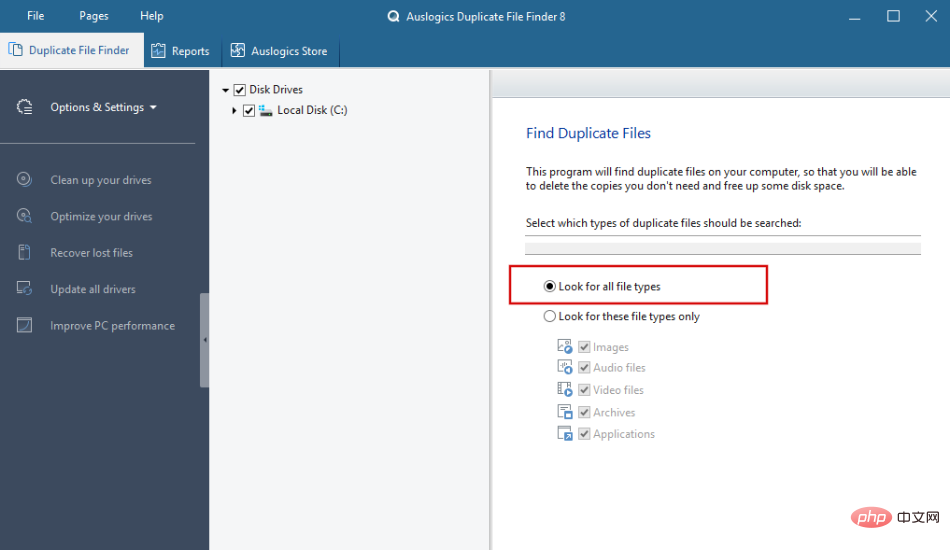
Auslogics Duplicate File Finder ialah Alat percuma untuk mencari dan memadamkan foto pendua, muzik, filem dan fail lain pada Windows 11 dan sistem pengendalian terdahulu.
Nampaknya mudah untuk digunakan dan ia berfungsi dengan imej, muzik, video dan hampir semua perkara lain.
Alat ini telah wujud sejak sekian lama dan mendakwa dapat meningkatkan ruang cakera sehingga 50% dengan memadamkan fail pendua yang tidak berguna, foto yang sama, dokumen dan sebarang fail lain.
Fail dibandingkan bukan sahaja mengikut tajuk, tetapi juga mengikut kandungan. Program ini juga boleh digunakan untuk mengurus koleksi media anda dengan mengalih keluar fail yang tidak diperlukan.
Selepas mengalih keluar fail pendua, masa yang diperlukan untuk defragmentasi cakera keras akan dikurangkan.
Auslogics Duplicate File Finder menggunakan enjin carian MD5, membenarkan pengguna mencari fail berdasarkan kandungan mereka sahaja, tanpa mengambil kira kriteria padanan lain.
Mari kita lihat beberapa Ciri Terbaiknya:
- Cari dan padamkan foto pendua, muzik, filem dan fail lain
- Membantu anda mengurus koleksi media anda
- Perbandingan tajuk dan kandungan
- Enjin carian MD5 terbina dalam
- Pemisahan jenis fail lanjutan
Pencari Fail Pendua Auslogics
Pencari fail ini akan membantu anda mengalih keluar penduaan fail yang tidak diperlukan untuk menjimatkan ruang cakera dan mengatur koleksi fail anda dengan lebih baik, memberikan anda kawalan penuh.
PercumaLawati tapak webAgent Ransack - Bagus untuk pengguna lanjutan
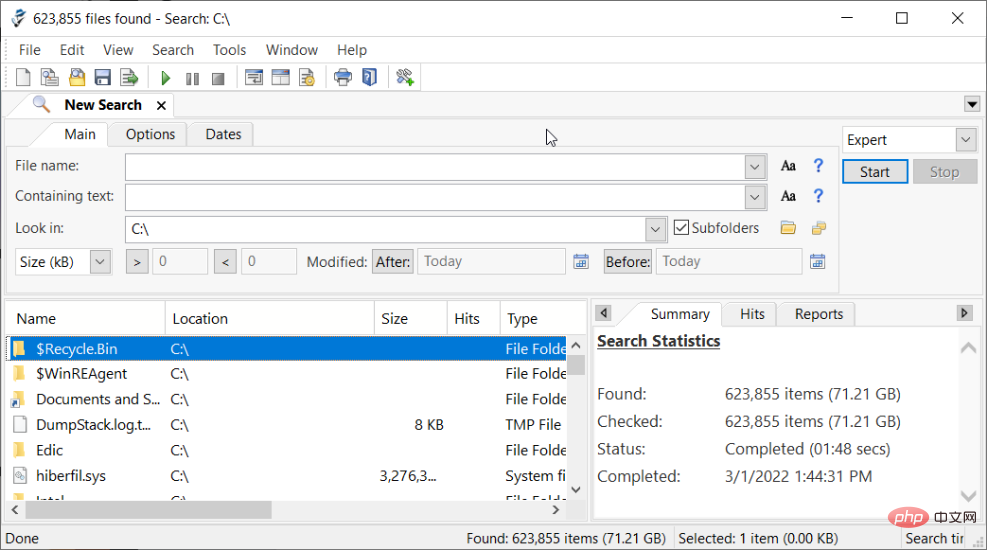
Agent Ransack ialah Windows 11 compatible Carian fail percuma utiliti yang boleh digunakan untuk mencari fail pada komputer atau storan rangkaian anda.
Ia termasuk versi Lite percuma untuk kegunaan peribadi dan perniagaan, serta mod Pro dengan ciri berbayar pilihan.
Agent Ransack ialah versi ringan bagi FileLocator Pro, tersedia secara percuma. Ia percuma untuk kegunaan peribadi dan komersial.
Kandungan yang ditemui ditandakan dengan kata kunci, jadi anda tidak perlu membuang masa membuka setiap fail untuk mendapatkan maklumat yang diperlukan.
Anda sentiasa boleh meninggalkan perkataan yang anda tahu tiada dalam dokumen, serta menggunakan dan, atau dan bukan pengendali Boolean.
Anda akan mendapat manfaat daripada ciri utama berikut:
- Cari fail pada komputer atau storan rangkaian anda
- Sokongan untuk ungkapan biasa yang serasi dengan Perl
- Gabungkan istilah carian menggunakan operator Boolean yang biasa DAN, ATAU, BUKAN
- Versi 64-bit yang disusun semula jadi untuk keserasian yang dipertingkatkan
- Algoritma carian yang cekap
⇒ Cari dengan ejen
Text Crawler - sesuai untuk carian kandungan fail
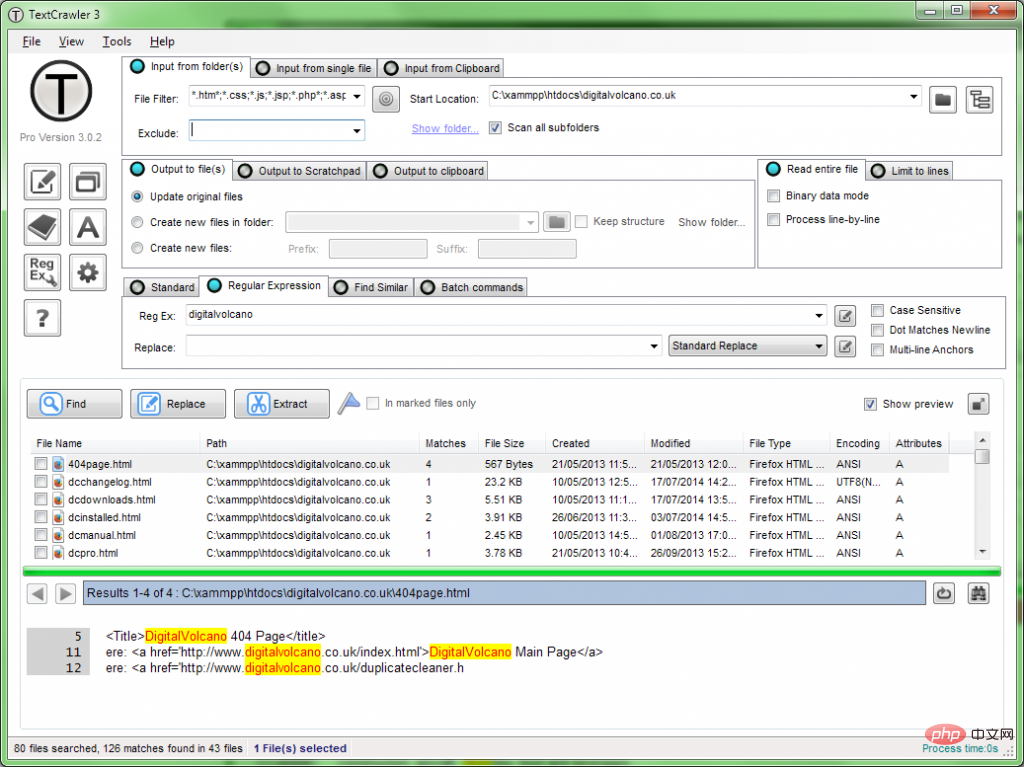
TextCrawler ialah Program yang hebat untuk Windows 11 dan semua orang yang bekerja dengan fail teks.
Alat berkuasa ini membolehkan anda mencari dan menukar perkataan dan frasa dalam banyak fail dan direktori dalam masa nyata.
Ia menggunakan enjin ekspresi biasa yang serba boleh, membolehkan anda melakukan carian yang kompleks, pratonton penggantian, melakukan operasi kelompok, mengekstrak teks daripada fail dan banyak lagi.
Ia pantas dan mudah digunakan, dan ia boleh dipercayai seperti yang anda perlukan. Ciri cari dan ganti ialah salah satu alat yang paling berguna dalam mana-mana editor teks yang bernilai perhatian anda.
Ini selalunya berguna apabila bekerja pada halaman yang sama, tetapi bagaimana jika anda ingin mengedit istilah atau nilai yang sama dalam banyak dokumen?
Pilihan pertama ialah membuka setiap dokumen dan gunakan Cari dan Ganti dalam setiap dokumen, manakala pilihan kedua ialah memasang TextCrawler.
Anda hanya perlu memilih folder yang mengandungi fail yang ingin anda ubah suai, nyatakan format, teks atau docx dan perkataan atau nilai yang ingin anda gantikan.
Oleh itu, aplikasi ini amat berguna untuk menukar pembolehubah dalam kod sumber merentas berbilang halaman web.
Apl ini tidak memerlukan anda membuka setiap dokumen yang ingin anda ubah suai.
Mari kita lihat beberapa Ciri Terbaiknya:
- Cari dan gantikan perkataan dan frasa dengan segera merentas berbilang fail dan folder
- Enjin ungkapan biasa fleksibel terbina dalam
- Buat carian yang kompleks, pratonton penggantian dan lakukan operasi kelompok
- Ekstrak teks daripada fail
- Cepat dan mudah digunakan
⇒ Dapatkan Text Crawler
Adakah selamat untuk menggunakan apl Pencari Fail Pendua dalam Windows 11?
Menggunakan Pencari Fail Pendua pada PC Windows 11 adalah selamat dan terjamin, tetapi terdapat beberapa perkara yang perlu dipertimbangkan sebelum menanganinya.
- Fail hendaklah dipadamkan dengan cara yang selamat. Pilih pilihan untuk mengalihkan pendua yang tidak diingini ke Tong Kitar Semula. Menggunakan kaedah ini, anda boleh mendapatkan semula data yang dipadam secara tidak sengaja.
- Manfaatkan sepenuhnya kemungkinan kebolehsesuaian anda. Semua pencari fail pendua termasuk pelbagai pilihan penapisan dan manipulasi. Mereka membantu anda menjadi lebih produktif dan mengelakkan pemadaman fail secara tidak sengaja.
- Sandarkan fail anda. Ia tidak diperlukan; walau bagaimanapun, adalah disyorkan sebelum melakukan sebarang proses pembersihan fail. Anda boleh menyandarkan data anda ke cakera berasingan atau menggunakan storan awan.
- Folder penting harus dikecualikan. Jika anda ingin menyemak keseluruhan cakera keras anda untuk fail pendua, kami mengesyorkan anda menyahimbas direktori dan fail sistem.
Jadi, anda mempunyainya, pencari fail pendua terbaik untuk komputer Windows 11 anda.
Adalah penting untuk tidak memadamkan apa-apa daripada direktori sistem pengendalian. Sila berhati-hati kerana ini boleh menjejaskan kestabilan dan prestasi komputer anda secara negatif.
Akhir sekali, memandangkan hampir semua penyelesaian perniagaan menawarkan percubaan atau tunjuk cara percuma, kami mengesyorkan anda mencubanya dan memilih yang paling sesuai untuk anda.
Semasa kami membincangkan perkara ini, anda mungkin mendapati ia berguna untuk menyemak senarai perisian pencari fail terbaik kami untuk PC.
Atas ialah kandungan terperinci Tingkatkan Produktiviti: 7+ Apl Pencari Fail Pendua Terbaik untuk Windows 11. Untuk maklumat lanjut, sila ikut artikel berkaitan lain di laman web China PHP!

Alat AI Hot

Undresser.AI Undress
Apl berkuasa AI untuk mencipta foto bogel yang realistik

AI Clothes Remover
Alat AI dalam talian untuk mengeluarkan pakaian daripada foto.

Undress AI Tool
Gambar buka pakaian secara percuma

Clothoff.io
Penyingkiran pakaian AI

Video Face Swap
Tukar muka dalam mana-mana video dengan mudah menggunakan alat tukar muka AI percuma kami!

Artikel Panas

Alat panas

Notepad++7.3.1
Editor kod yang mudah digunakan dan percuma

SublimeText3 versi Cina
Versi Cina, sangat mudah digunakan

Hantar Studio 13.0.1
Persekitaran pembangunan bersepadu PHP yang berkuasa

Dreamweaver CS6
Alat pembangunan web visual

SublimeText3 versi Mac
Perisian penyuntingan kod peringkat Tuhan (SublimeText3)

Topik panas
 1664
1664
 14
14
 1423
1423
 52
52
 1318
1318
 25
25
 1268
1268
 29
29
 1248
1248
 24
24
 Apakah perisian bonjour dan bolehkah ia dinyahpasang?
Feb 20, 2024 am 09:33 AM
Apakah perisian bonjour dan bolehkah ia dinyahpasang?
Feb 20, 2024 am 09:33 AM
Tajuk: Terokai perisian Bonjour dan cara menyahpasangnya Abstrak: Artikel ini akan memperkenalkan fungsi, skop penggunaan dan cara menyahpasang perisian Bonjour. Pada masa yang sama, ia juga akan diterangkan cara menggunakan alatan lain bagi menggantikan Bonjour bagi memenuhi keperluan pengguna. Pengenalan: Bonjour ialah perisian biasa dalam bidang teknologi komputer dan rangkaian. Walaupun ini mungkin tidak biasa bagi sesetengah pengguna, ia boleh menjadi sangat berguna dalam beberapa situasi tertentu. Jika anda telah memasang perisian Bonjour tetapi kini ingin menyahpasangnya, maka
![Perisian Corsair iCUE tidak mengesan RAM [Tetap]](https://img.php.cn/upload/article/000/465/014/170831448976874.png?x-oss-process=image/resize,m_fill,h_207,w_330) Perisian Corsair iCUE tidak mengesan RAM [Tetap]
Feb 19, 2024 am 11:48 AM
Perisian Corsair iCUE tidak mengesan RAM [Tetap]
Feb 19, 2024 am 11:48 AM
Artikel ini akan meneroka perkara yang boleh dilakukan oleh pengguna apabila perisian CorsairiCUE tidak mengenali RAM dalam sistem Windows. Walaupun perisian CorsairiCUE direka untuk membenarkan pengguna mengawal pencahayaan RGB komputer mereka, sesetengah pengguna mendapati bahawa perisian itu tidak berfungsi dengan betul, mengakibatkan ketidakupayaan untuk mengesan modul RAM. Mengapa ICUE tidak mengambil ingatan saya? Sebab utama mengapa ICUE tidak dapat mengenal pasti RAM dengan betul biasanya berkaitan dengan konflik perisian latar belakang Selain itu, tetapan tulis SPD yang salah juga boleh menyebabkan masalah ini. Isu dengan perisian CorsairIcue tidak mengesan RAM telah diperbaiki Jika perisian CorsairIcue tidak mengesan RAM pada komputer Windows anda, sila gunakan cadangan berikut.
 Apakah perisian crystaldiskmark? -Bagaimana menggunakan crystaldiskmark?
Mar 18, 2024 pm 02:58 PM
Apakah perisian crystaldiskmark? -Bagaimana menggunakan crystaldiskmark?
Mar 18, 2024 pm 02:58 PM
CrystalDiskMark ialah alat penanda aras HDD kecil untuk pemacu keras yang cepat mengukur kelajuan baca/tulis berurutan dan rawak. Seterusnya, biarkan editor memperkenalkan CrystalDiskMark kepada anda dan cara menggunakan crystaldiskmark~ 1. Pengenalan kepada CrystalDiskMark CrystalDiskMark ialah alat ujian prestasi cakera yang digunakan secara meluas yang digunakan untuk menilai kelajuan baca dan tulis serta prestasi pemacu keras mekanikal dan pemacu keadaan pepejal (SSD Prestasi I/O rawak. Ia adalah aplikasi Windows percuma dan menyediakan antara muka mesra pengguna dan pelbagai mod ujian untuk menilai aspek prestasi cakera keras yang berbeza dan digunakan secara meluas dalam ulasan perkakasan
 Apa yang perlu dilakukan jika WPS Office tidak boleh membuka fail PPT - Apa yang perlu dilakukan jika WPS Office tidak boleh membuka fail PPT
Mar 04, 2024 am 11:40 AM
Apa yang perlu dilakukan jika WPS Office tidak boleh membuka fail PPT - Apa yang perlu dilakukan jika WPS Office tidak boleh membuka fail PPT
Mar 04, 2024 am 11:40 AM
Baru-baru ini, ramai rakan bertanya kepada saya apa yang perlu dilakukan sekiranya WPSOffice tidak dapat membuka fail PPT Seterusnya, mari kita belajar bagaimana untuk menyelesaikan masalah WPSOffice tidak dapat membuka fail PPT. 1. Mula-mula buka WPSOffice dan masukkan halaman utama, seperti yang ditunjukkan dalam rajah di bawah. 2. Kemudian masukkan kata kunci "pembaikan dokumen" dalam bar carian di atas, dan kemudian klik untuk membuka alat pembaikan dokumen, seperti yang ditunjukkan dalam rajah di bawah. 3. Kemudian import fail PPT untuk pembaikan, seperti yang ditunjukkan dalam rajah di bawah.
 Tutorial penggunaan CrystalDiskinfo-Apakah perisian CrystalDiskinfo?
Mar 18, 2024 pm 04:50 PM
Tutorial penggunaan CrystalDiskinfo-Apakah perisian CrystalDiskinfo?
Mar 18, 2024 pm 04:50 PM
CrystalDiskInfo ialah perisian yang digunakan untuk menyemak peranti perkakasan komputer Dalam perisian ini, kita boleh menyemak perkakasan komputer kita sendiri, seperti kelajuan membaca, mod penghantaran, antara muka, dll.! Jadi sebagai tambahan kepada fungsi ini, bagaimana untuk menggunakan CrystalDiskInfo dan apakah sebenarnya CrystalDiskInfo Izinkan saya menyelesaikannya untuk anda! 1. Asal Usul CrystalDiskInfo Sebagai salah satu daripada tiga komponen utama hos komputer, pemacu keadaan pepejal ialah medium storan komputer dan bertanggungjawab untuk penyimpanan data komputer Pemacu keadaan pepejal yang baik boleh mempercepatkan pembacaan fail dan mempengaruhi pengalaman pengguna. Apabila pengguna menerima peranti baharu, mereka boleh menggunakan perisian pihak ketiga atau SSD lain untuk
 Bagaimana untuk menetapkan kenaikan papan kekunci dalam Adobe Illustrator CS6 - Bagaimana untuk menetapkan kenaikan papan kekunci dalam Adobe Illustrator CS6
Mar 04, 2024 pm 06:04 PM
Bagaimana untuk menetapkan kenaikan papan kekunci dalam Adobe Illustrator CS6 - Bagaimana untuk menetapkan kenaikan papan kekunci dalam Adobe Illustrator CS6
Mar 04, 2024 pm 06:04 PM
Ramai pengguna menggunakan perisian Adobe Illustrator CS6 di pejabat mereka, jadi adakah anda tahu bagaimana untuk menetapkan kenaikan papan kekunci dalam Adobe Illustrator CS6 Kemudian, editor akan membawakan kepada anda kaedah menetapkan kenaikan papan kekunci dalam Adobe Illustrator CS6 Pengguna yang berminat boleh lihat di bawah. Langkah 1: Mulakan perisian Adobe Illustrator CS6, seperti yang ditunjukkan dalam rajah di bawah. Langkah 2: Dalam bar menu, klik perintah [Edit] → [Keutamaan] → [Umum] dalam urutan. Langkah 3: Kotak dialog [Keyboard Increment] muncul, masukkan nombor yang diperlukan dalam kotak teks [Keyboard Increment], dan akhirnya klik butang [OK]. Langkah 4: Gunakan kekunci pintasan [Ctrl]
 Bagaimana untuk menyelesaikan percubaan perisian yang tidak serasi untuk dimuatkan dengan Edge?
Mar 15, 2024 pm 01:34 PM
Bagaimana untuk menyelesaikan percubaan perisian yang tidak serasi untuk dimuatkan dengan Edge?
Mar 15, 2024 pm 01:34 PM
Apabila kami menggunakan penyemak imbas Edge, kadangkala perisian yang tidak serasi cuba dimuatkan bersama, jadi apa yang sedang berlaku? Biarkan tapak ini dengan teliti memperkenalkan kepada pengguna cara menyelesaikan masalah cuba memuatkan perisian yang tidak serasi dengan Edge. Cara menyelesaikan perisian yang tidak serasi yang cuba dimuatkan dengan Edge Solution 1: Cari IE dalam menu mula dan akses terus dengan IE. Penyelesaian 2: Nota: Mengubah suai pendaftaran boleh menyebabkan kegagalan sistem, jadi kendalikan dengan berhati-hati. Ubah suai parameter pendaftaran. 1. Masukkan regedit semasa operasi. 2. Cari laluan\HKEY_LOCAL_MACHINE\SOFTWARE\Policies\Micros
 Apakah perisian photoshopcs5? -Tutorial penggunaan photoshopcs5
Mar 19, 2024 am 09:04 AM
Apakah perisian photoshopcs5? -Tutorial penggunaan photoshopcs5
Mar 19, 2024 am 09:04 AM
PhotoshopCS ialah singkatan daripada Photoshop Creative Suite Ia adalah perisian yang dihasilkan oleh Adobe Ia digunakan secara meluas dalam reka bentuk grafik dan pemprosesan imej Sebagai seorang pelajar baru yang belajar PS, hari ini biarkan editor menerangkan kepada anda apa itu perisian photoshopcs5. . 1. Apakah perisian photoshop cs5? Adobe Photoshop CS5 Extended sesuai untuk profesional dalam bidang filem, video dan multimedia, pereka grafik dan web yang menggunakan 3D dan animasi, dan profesional dalam bidang kejuruteraan dan saintifik. Paparkan imej 3D dan cantumkannya menjadi imej komposit 2D. Edit video dengan mudah



